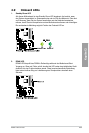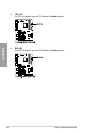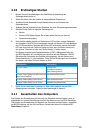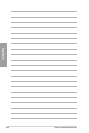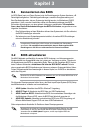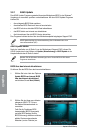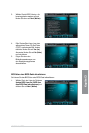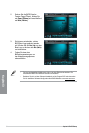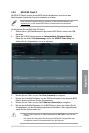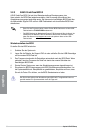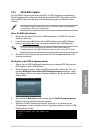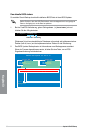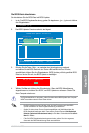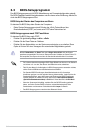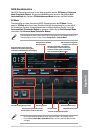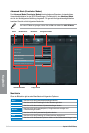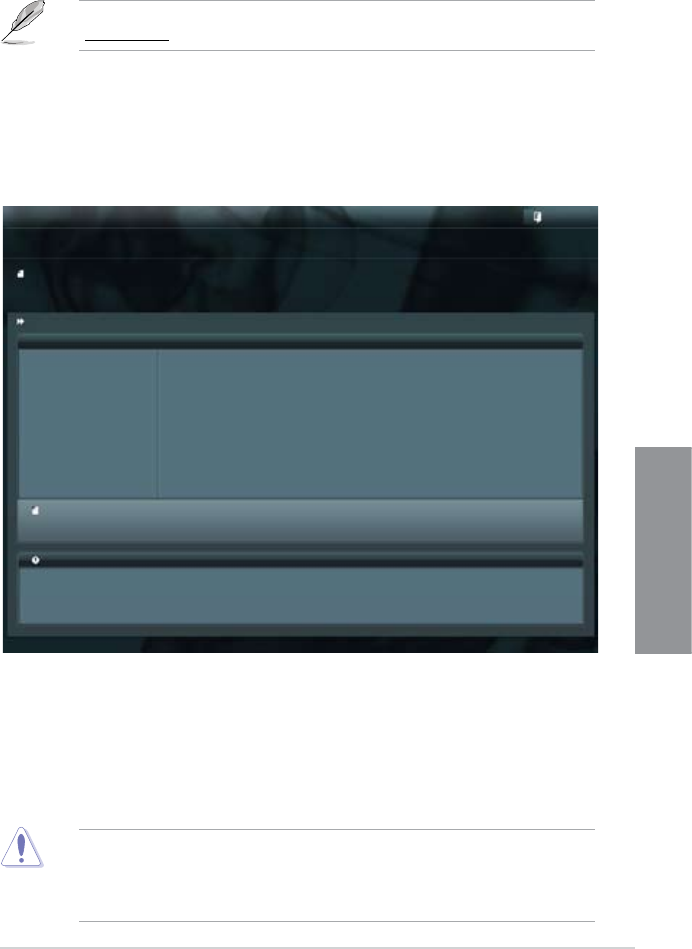
ASUS F1A75-V PRO 3-5
Kapitel 3
3.2.2 ASUS EZ Flash 2
Mit ASUS EZ Flash 2 können Sie das BIOS mühelos aktualisieren, ohne ein auf dem
Betriebssystem basierendes Programm verwenden zu müssen.
Bevor Sie dieses Programm benutzen, besuchen Sie bitte die ASUS-Webseite unter
www.asus.com, um die neueste BIOS-Datei für Ihr Motherboard herunterzuladen.
So aktualisieren Sie das BIOS über EZ Flash 2:
1. Stecken Sie ein USB-Flashlaufwerk mit der neusten BIOS-Datei in einen freien USB-
Anschluss.
2. Gehen Sie im BIOS-Setupprogramm zu
Advanced Mode (Erweiterter Modus).
Gehen Sie zum Menü Tool (Anwendung), wählen Sie ASUS EZ Flash Utility und
drücken Sie die <Eingabetaste>, um es zu aktivieren.
3. Drücken Sie auf <Tab>, um zum Feld
Drive (Laufwerk) zu navigieren.
4. Drücken sie die Auf/Ab-Pfeiltasten, um das USB-Flashlaufwerk mit der neuesten BIOS-
Datei zu nden und drücken Sie die <Eingabetaste>.
5. Drücken Sie auf <Tab>, um zum Feld
Folder Info (Ordnerinfo) zu navigieren.
6. Drücken sie die Auf/Ab-Pfeiltasten, um die BIOS-Datei zu nden und drücken Sie die
<Eingabetaste>, um den Aktualisierungsprozess durchzuführen. Wenn abgeschlossen,
starten Sie das System wieder neu.
Flash Info
MODEL: F1A75-V PRO VER: 0302 DATE: 05/18/2011
Exit
[Enter] Select or Load [Tab] Switch [Up/Down/PageUp/PageDown/Home/End] Move [Esc] Exit [F2] Backup
File Path: fs0:\
Drive Folder Info
fs0:\ 05/02/11 03:19p 4194304 F1A75VP.ROM
ASUS EZ Flash 2 Utility V01.02
File Info
MODEL: F1A75-V PRO VER: 0302 DATE: 05/18/2011
Help Info
• Diese Funktion unterstützt nur USB-Flashlaufwerke im FAT 32/16-Format und einer
Partition.
• Das System darf während der Aktualisierung des BIOS NICHT ausgeschaltet oder
neu gestartet werden! Ein Systemstartfehler kann die Folge sein!